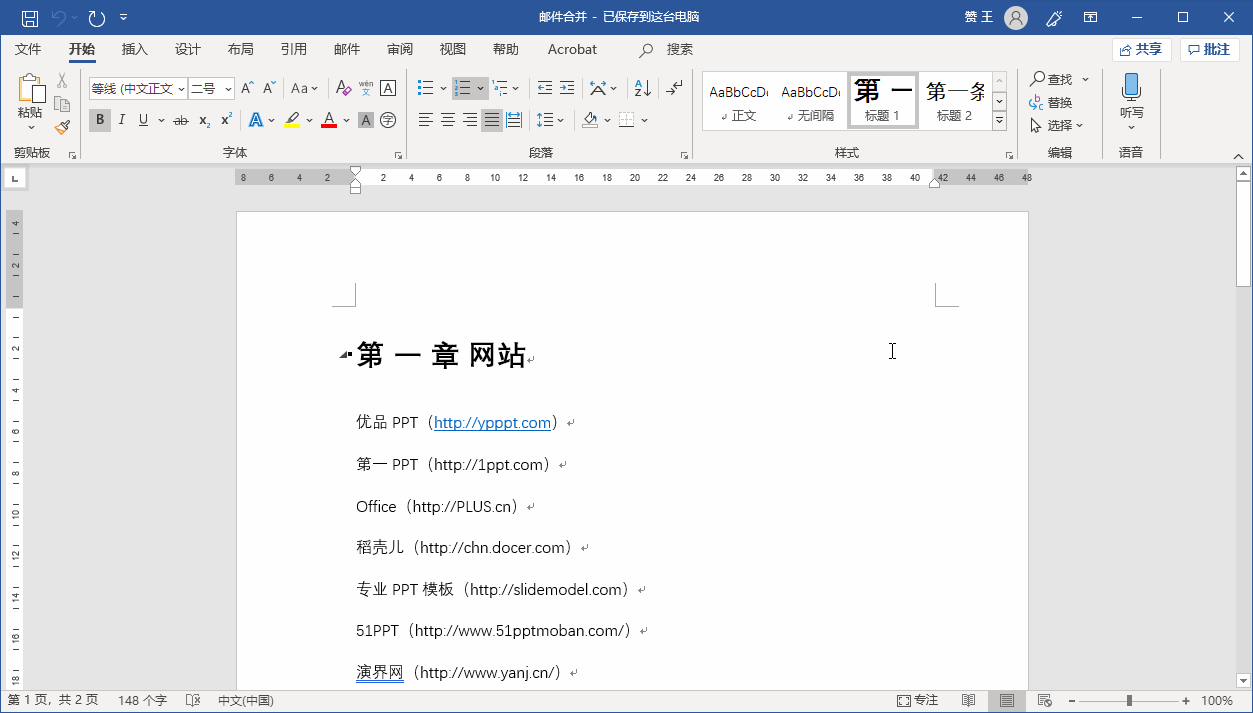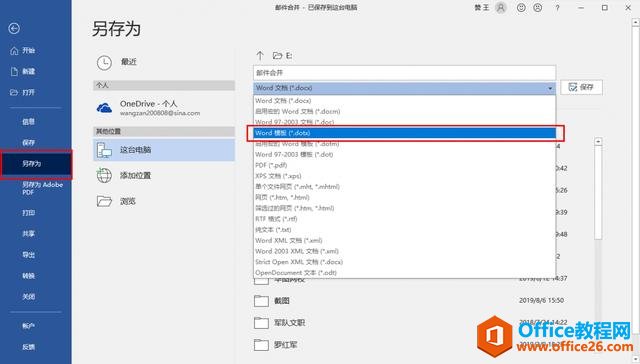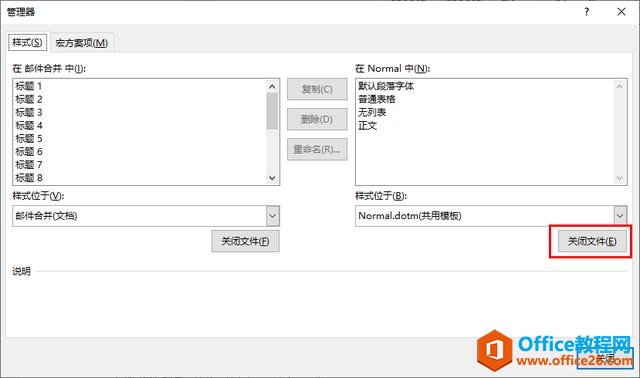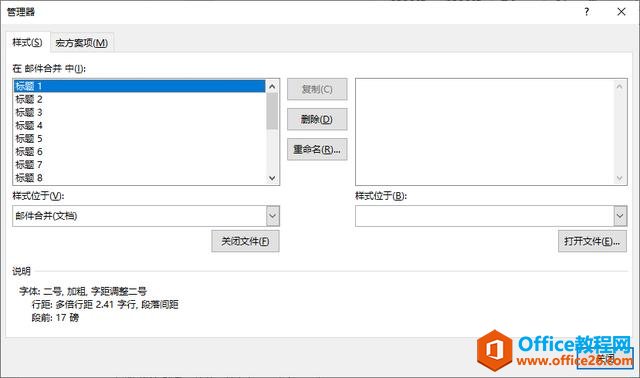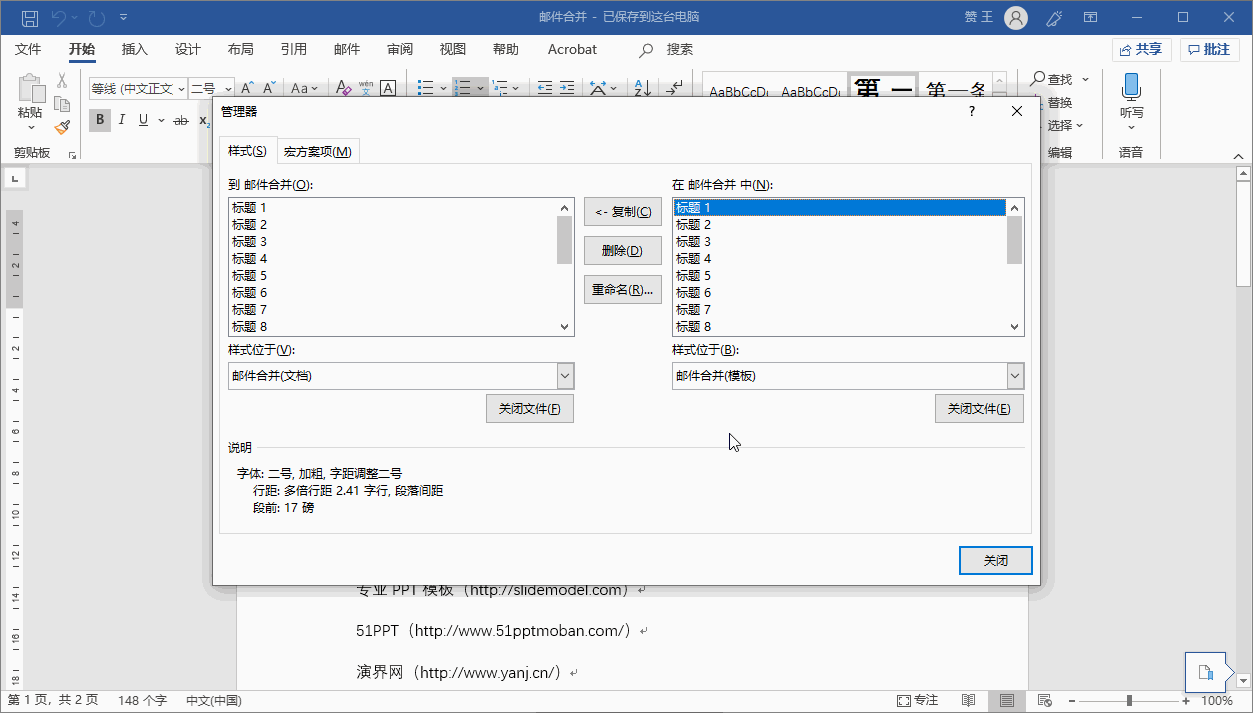-
word 中样式的导入及导出实现教程
-
经常使用样式的小伙伴还会遇到这样的问题,好几份文档需要合并在一起,但是样式就有好几种,需要一个一个文档进行修改。问:本文档的样式怎么应用到别的文档呢?
答:将本文档样式导出,目标文件样式导入。
1导入导出样式在哪里?
问:导入导出样式肯定在样式中,可是我找了半天也没找到?
答:这个功能藏的稍微有点深,咱们来看看在哪里。

提醒:直接将文档另存为docx模板,就是导出样式了

2导入样式具体操作
1、按照第一步,到达导入导出界面
2、选择右侧框底部的关闭文件

3、关闭文件之后,就变成了打开文件,打开之前保存的模板。

4、选择第一个,按Shift键再选择最后一个,然后选择复制,最后选择全是,关闭。

3细节注意点
1、另存为模板,比导出样式方便很多,导出样式,需要先新建一个模板。
2、如果发给多人使用样式,将正文删除,另存为模板。
3、分工合作编写文档的时候,用起来很方便。
本文摘自:https://www.office26.com/word/word_11934.html,感谢原作者
© 版权声明
文章版权归作者所有,未经允许请勿转载。
THE END